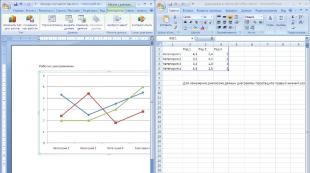트위스트 페어 핸즈가 있는 USB 연장 케이블. 네트워크 케이블로 긴 USB 연장 케이블을 만드는 방법은 무엇입니까? USB 소켓 및 플러그의 핀아웃
저는 출장으로 자주 여행을 다녀야 하기 때문에 인터넷을 가지고 다니려고 노력합니다. 물론 호텔에 Wi-Fi가 있거나 USB 모뎀에 대한 일반 3g 신호가 있으면 좋지만 방에서 항상 사용할 수 있는 것은 아니며 에서 5-6미터 USB 연장 케이블을 사용하면 됩니다.

준비 단계:가정용 쓰레기 더미를 살펴본 후 이전 실험에서 남은 납땜 총과 끝에 USB 플러그가 달린 케이블 조각을 사용하여 USB 소켓을 조심스럽게 제거한 탄 마더보드를 발견했습니다.
연장 코드를 조립하는 나쁜 경험: 처음에는 USB 커넥터를 5m 길이의 오디오-비디오 케이블로 연결하려고 시도했지만 모뎀을 삽입했을 때 장치가 제대로 작동하지 않는다는 창이 "알려졌습니다". 가장 흥미로운 점은 프린터가 아주 정상적으로 작동한다는 것입니다.
시도 번호 2. 내 손으로 연장 코드를 조립하기 위해 특히 로컬 네트워크를 설치할 때부터 이더넷 케이블이 많이 남아 있었기 때문에 연선을 사용하기로 결정했습니다. 불행하게도 네트워크 케이블에는 보호 쉴드가 없었고 플라스틱 절연체에 4개의 꼬인 쌍이 있었습니다. 최대 5미터 거리에서 USB 2.0 표준에 따라 신호와 전원을 전송하려면 연선 2개만 사용할 수 있습니다. 그러나 10m 연장 코드의 경우에는 2~3개의 꼬인 쌍선에 걸쳐 전원을 공급하는 것이 좋습니다.

전원 공급 장치의 경우 병렬로 연결된 나머지 연선 중 하나 또는 모두를 사용할 수 있습니다.

USB 소켓을 하드 이더넷 케이블에 연결합니다.. 먼저 케이스의 후면 및 하단 벽에서 접점을 분리합니다. 그런 다음 재봉사를 사용하여 PVC 튜브 또는 캠브릭 조각을 케이블에 부착합니다. 녹은 로진이나 접착제로 실 끝을 고정하십시오. 우리는 캠브릭과 단열재를 세로 방향으로 두 번 자릅니다. 결과 "꽃잎"은 십자가처럼 보일 것입니다. 꼬인 쌍의 끝을 원하는 핀에 납땜합니다. 스레드를 사용하여 소켓 본체에 "꽃잎"을 부착합니다. 스레드의 끝을 수정합니다. 작업이 끝나면 열수축 튜브를 장착하여 USB 소켓을 다듬을 수 있습니다.
강성을 더 높이려면 케이블 가장자리에 구리선을 감쌀 수 있습니다. 그런 다음 끝 부분을 소켓 측벽에 납땜하고 저온 핫멜트 접착제로 조인트를 덮은 다음 열 수축시킵니다.

두 개의 케이블 연결. 전선이 단락되는 것을 방지하기 위해 케이블 끝과 플러그가 있는 부분을 다른 길이로 자릅니다. 연결 지점의 부하를 줄이기 위해 플러그가 있는 부분에 네트워크 케이블의 절연체를 배치했습니다. 최종 연결과 적절한 외관 제공은 적절한 크기의 열 수축을 사용하여 수행됩니다.
작업 결과는 상단 사진에서 볼 수 있습니다.
추가 전원 없이 길이가 10~15미터가 넘는 USB 연장 케이블을 직접 손으로 조립하면 이를 통해 연결된 장치가 불안정하게 작동합니다. 따라서 외부 전원 공급 장치가 있는 연장 코드 회로 버전을 사용해야 합니다. 즉, 빨간색 선(+5V)에는 외부 전원에서 +5V를 인가해야 하며, 검정색 선에는 "-"를 연결합니다.

이 버전의 회로는 최대 15m 거리에서 완벽하게 작동합니다.
이 비디오는 매우 긴 연선 USB 연장 케이블을 자신의 손으로 조립하는 과정을 보여줍니다. 연결된 장치는 PC나 노트북에서 최대 50m 거리에서 작동할 수 있습니다!
5V = 파란색, 주황색, 흰색-주황색
-DATA(정보) = 흰색-녹색
+데이터 = 녹색
GND(접지) = 갈색, 흰색-갈색, 흰색-파란색
출장을 가다 보면 3G 모뎀이 내장되지 않은 노트북을 사용해야 할 때가 있습니다. USB 모뎀이 도움이 됩니다. 그러나 다음과 같은 문제가 발생합니다. 어떤 이유로 신호가 항상 강하지는 않으며 신호 강도가 감소하면 인터넷 속도도 떨어집니다. 다양한 작업장에서의 작업에 따르면 모뎀 작동은 테이블 표면의 재질과 실내에 있는 차폐 금속 물체의 존재 여부에 따라 영향을 받는 것으로 나타났습니다. 때로는 문자 그대로 노트북을 5-15cm 이동하면 모뎀 속도가 향상됩니다. 전파 전파 이론은 안테나가 전파를 수신하고 전송하기 위한 최상의 조건은 최대 5~10파장 거리에 전기 전도성 물체가 없을 때 발생하며, 더 먼 거리에 있는 대형 전도성 물체가 전송 및 전송을 변경할 수 있음을 시사합니다. 수신 패턴. 또한 USB 모뎀 및 플래시 드라이브 사용자는 노트북이나 노트북 근처의 물건을 성공적으로 이동하지 못했을 때 USB 연결이 반복적으로 끊어졌습니다. 모뎀의 작동을 개선하고 데스크탑에서 노트북의 이동성을 유지하기 위해 USB 모뎀용 짧고 견고한 연장 케이블이 설계되었습니다.
모뎀용 USB 연장 케이블 만드는 방법
1. USB 손전등은 연장 코드의 베이스로 사용됩니다. LED 팁은 쉽게 제거하고 제거할 수 있습니다.
2. 만능칼을 사용하여 USB 커넥터 플러그를 자르고 커넥터 접점에 접근합니다. 납땜 인두를 사용하여 커넥터에서 전선을 제거합니다. 연장 튜브에서 와이어를 당기고 강화 와이어를 잡아 당깁니다.
3. 손으로 튜브를 13-15cm로 줄이고 길이 20-25cm의 얇은 도체 4개를 준비합니다. 보강선을 17-20cm로 줄이고 길이 20-25cm의 얇은 도체 4개를 준비합니다. 튜브.
4. 모뎀을 단단히 지지하기 위해 와이어 끝에 구부러진 부분을 만듭니다. 강화 와이어를 튜브에 삽입합니다. 도체를 조이기 어려운 경우 연장 코드는 오래 지속되지 않으며 시간이 지남에 따라 연장 코드를 구부릴 때 도체가 파손될 수 있습니다. 이 경우 보강 와이어와 도체가 자유롭게 맞도록 더 큰 직경의 튜브를 선택하는 것이 좋습니다.
5. 컨덕터를 커넥터에 납땜합니다. 스크린을 연결하기 위해 강화 와이어를 사용하고 구리 와이어 조각을 끝에 나사로 고정합니다.
6. 모뎀 수신 소켓은 PS/2 - USB 마우스 어댑터로 만들어집니다. 케이스의 한쪽 면을 칼로 자르고 글루건으로 채워진 커넥터를 제거한 후 가열하여 USB 소켓을 분리합니다. 도체를 커넥터에 납땜합니다. 중요합니다. 특히 전원 공급 장치가 중요합니다. 함께 연결된 커넥터에 도체를 납땜하여 작업을 단순화할 수 있습니다.
PS/2-USB 어댑터
커넥터가 정렬됨
7. 도체를 납땜한 후 플래시 드라이브의 연장 코드 기능을 확인할 수 있습니다. 컴퓨터에 플래시 드라이브가 보이면 연장 코드를 조립합니다. 접착제를 사용하여 플러그를 컴퓨터에 조립하거나 전기 테이프로 간단히 조입니다. 조립하는 동안 도체와 보강 와이어를 조심스럽게 배치하므로 상호 단락이 없어야 합니다!
8. 케이스의 모뎀 연결용 소켓을 글루건으로 채웁니다.
![]()
![]()
![]()
![]()
![]()
![]()
![]()
![]()
![]()
![]()
![]()
오래된 미터 연장 코드와 9미터 길이의 연선 케이블이 있었습니다. 이 모든 것에서 나는 USB 연장 케이블을 납땜하기로 결정했습니다. 따라서 언제든지 모든 장치, 플래시 드라이브, 카메라 또는 기타 장치를 컴퓨터에 연결할 수 있습니다. 동시에 이 수제 디자인이 효과가 있는지 알아보십시오.

화면이 없는 연선.

이렇게 아름다운 플러그를 뽑아내니 안타깝지만, 그 정맥의 두께가 정말 마음에 들지 않았습니다.
긴 USB 연장 케이블
또한 케이블 길이 증가로 인한 신호 손실 및 약화에 대한 악몽을 읽었습니다.


"데이터"에 1맥, "음식"에 3맥을 사용했습니다. 우리는 그것을 청소하고 세 개의 것을 함께 비틀고 모두 주석 처리합니다.

인터넷에서 찾은 이 다이어그램에 따라 모든 것을 풀었습니다.



철사에 쉴드가 있으면 좋겠지만, 쉴드가 없어서 쇠 조각에서 클램프를 모두 잘라냈습니다.
나는 납땜된 와이어 사이의 빈 공간을 뜨거운 접착제로 완전히 채웠고 동시에 글랜드와 와이어의 일반 절연체에 약간 겹치도록 분리 불가능한 플러그 하우징을 캐스팅했습니다.


그건 그렇고, 두꺼운 손잡이로 인해 옆 공간이 이미 점유되어 있으면 마더보드의 소켓에 맞지 않을 수 있으므로 수 플러그 측면에 접착제를 덜 부어보십시오.

예, 보기 흉하지만 이상하게도 작동합니다. 지금까지는 카메라와 웹캠에서만 테스트했습니다.

얼마 전 중국에서 주문한 플래시 드라이브를 우편으로 받았는데 가장 비싸고 빠른 것을 선택하지는 않았지만 모든 것이 문제없이 결정되고 연결되었습니다.

사용 가능한 프린터나 외장 드라이브가 없어 심각한 내용을 확인할 방법이 없습니다.
다른 사이트 페이지









































사이트에서 자료를 복사할 때 www.mihaniko.ru 사이트에 대한 활성 백링크가 필요합니다.
9zip.ru지침 USB 프린터 케이블 연장
모든 라디오 아마추어와 라디오 고문자 여러분, 안녕하세요! 이 기사의 주제는 진부합니다. 컴퓨터와 프린터가 있고 그 사이의 거리는 약 3m로 넓습니다. 인쇄하려면 프린터를 더 가까이 끌어서 인쇄한 다음 다시 가져와야 했습니다. 동의합니다. 불편합니다.
너무 게으른 탓에 프린터용 USB 케이블 연장을 고민하기로 결정했습니다. 가장 먼저 떠오른 것은 매장에 무엇이 있는지 보는 것이 었습니다. 우리와 가장 가까운 사람들을 방문했을 때(저는 게으르다는 것을 잊지 마세요) 3미터 길이의 USB-LPT 케이블이 400개부터 제공되는 것으로 나타났습니다. 이런 상황에서는 프린터를 직접 들고 다닐 수 있습니다.
중국 웹사이트 Aliexpress에서는 이러한 케이블을 절반 가격으로 제공합니다. 하지만 그때도 나는 그것에 대해 생각했습니다. 전선이 있습니다. 왜 다른 전선이 필요합니까? 사실, 같은 일이 일어날 것입니다. 그리고 파란색 전기 테이프와 납땜 인두로 무장하여 프린터 와이어 연장선을 만들기 시작했습니다.
그렇다면 이러한 케이블을 만들 때 요구 사항은 무엇입니까? 우선, 간섭으로부터 보호됩니다.
이 문제는 이미 해결되었기 때문에 해결하지 못했습니다. 1.5미터 길이의 4코어 프린터 케이블 두 개를 찾았습니다. 우리는 그것들을 함께 연결합니다. 여기에는 필요한 3미터가 있습니다. 파란색 전기 테이프로 중앙에 고정합니다. 실제로 각 정맥이 열 수축으로 덮여 있기 때문에 페티쉬로만 필요합니다. 그러나 전통적으로는 모든 것을 파란색 전기 테이프로 감쌀 것을 요구합니다.
케이블 끝 중 하나가 잘렸습니다. 여기에 실험의 기회가 있었습니다. 하우징이 없는 USB 수 커넥터가 있었습니다. 신체로 사용할 수 있는 것은 무엇입니까? 맞아, 에폭시. 납땜 된 커넥터가있는 와이어 끝을 PVC 튜브에 놓고 (에폭시가 달라 붙지 않도록) 접착제가 굳을 때까지 기다립니다. 조심하세요. 에폭시는 필요하지 않은 곳에서 모세관 효과로 인해 상승합니다.

접착제가 굳으면 새로 만든 커넥터를 꺼내서 사용해 볼 수 있습니다. 과도한 접착제를 제거해야 합니다. 에폭시 표면은 기름기가 있을 것입니다. 이는 아마도 경화제가 표면에 나왔기 때문일 것입니다. 아세톤으로 씻어내야 합니다. 그러면 그림을 그릴 수 있습니다. 그 결과, USB 프린터 케이블 연장 케이블을 무료로 드립니다.
질문이나 의견이 있으신가요?
사용자 태그: 프린터 케이블 재납땜, 프린터 연장 케이블 [ 이게 뭔가요? ]
추가 지침 섹션: 초보 오디오 애호가의 경우 초보 오디오 매니아는 스스로 고품질 오디오 시스템을 조립하고 싶어하지만 무엇을 선택하고 어떻게 해야 할지 모르는 경우가 많습니다. 이 질문과 답변 모음은 특별히 그들을 위해 개발되었습니다. 가장 자주 묻는 질문을 바탕으로 정리했습니다.
고속 연결
현재 두 개의 높은 #
직렬 버스가 있는 고속 장치: USB 및 IEEE
1394(i.Link라고도 함)
또는 FireWire. 이러한 고속 통신 포트는 표준 포트와 다릅니다.
대부분의 최신 컴퓨터에 설치된 병렬 및 직렬 포트
더 많은 기회가 있는 퓨터. 새로운 항구의 장점은
주변 장치의 고속 연결을 위해 SCSI 대신 사용할 수 있습니다.
주변 장치뿐만 아니라 모든 유형의 외부 주변 장치에 연결#
떼(예:
최대 USB 케이블 길이
이 경우에는 입력/출력 장치를 결합하려는 시도가 이루어졌습니다.
직렬 연결이 필요한 이유는 무엇입니까?
고속 주변 버스 개발의 새로운 방향은 다음과 같습니다.
순차 아키텍처를 사용합니다. 정보를 병렬로 전송하려면
비트가 동시에 전송되는 아키텍처에는 8, 16개 이상의 라인이 필요합니다.
전선 동시에 병렬 채널을 통해 #
직렬보다 더 많은 데이터가 전송되지만 실제로는 처리량이 증가합니다#
직렬 연결의 기능은 병렬 연결의 기능보다 훨씬 쉽습니다.
직렬 버스를 사용하면 한 번에 1비트의 데이터를 전송할 수 있습니다. 덕분에
데이터 전송 중 지연이 없으면 클럭 주파수가 크게 증가합니다.
예를 들어 EPP/ECP 병렬 포트의 최대 데이터 전송 속도가 도달했습니다.#
2MB/s, IEEE#1394 포트(고속
직렬 기술) 400Mbit/s의 데이터 전송 속도 지원
(약 50MB/s), 즉 25배 더 높습니다. 최신 인터페이스의 데이터 전송 속도
IEEE#1394b(FireWire 800)는 50배 빠른 800Mbps(또는 약 100MB/s)에 도달합니다#
병렬 포트 전송 속도가 향상됩니다! 마지막으로 인터페이스 성능
USB 2.0은 480Mbps(약 60MB/s)에 도달합니다.
직렬 데이터 전송 방식의 또 다른 장점은
하나 또는 두 개의 와이어 채널만 사용하므로 다음과 같은 경우에 발생하는 간섭이 발생합니다.
전송량은 매우 작으며 이는 병렬 연결에 대해서는 말할 수 없습니다.
병렬 케이블의 비용은 매우 높습니다.
병렬 전송을 위해 대량으로 사용될 뿐만 아니라 특별히#
간섭을 방지하기 위해 조심스럽게 배치하는 것은 매우 어렵습니다#
집약적이고 비용이 많이 드는 프로세스. 반면에 직렬 데이터 케이블은
여러 개의 전선으로 구성되어 있고 차폐가 필요하므로 매우 저렴합니다.
병렬 연결에 사용되는 것보다 훨씬 낮습니다.
그렇기 때문에 외부 주변 장치 인터페이스의 요구 사항도 고려합니다.
플러그 앤 플레이와 휴대용 컴퓨터에서 포트의 물리적 혼란을 제거해야 하는 필요성
컴퓨터에서는 이 두 개의 고속 직렬 버스가 개발되었습니다.
오늘 이미 사용 중입니다. IEEE 1394 버스가 원래 의도되었음에도 불구하고
매우 특수한 용도로 설계되었습니다(예: DV 비디오 카메라 사용).
현재 전문적인 장치와 같은 다른 장치와 함께 사용됩니다.
디지털 스캐너 및 외장 하드 드라이브.
표 8.4. 전선의 저항력에 따른 최대 케이블 길이의 의존성
두께, mm 저항률, Ohm/m 길이(최대), m
28 0,232 0,81
26 0,145 1,31
24 0,091 2,08
22 0,057 3,33
20 0,036 5,00
병렬 연결에는 여러 가지 단점이 있으며 그 중 하나는 위상입니다.
SCSI와 같은 병렬 채널의 길이를 제한하는 새로운 신호 이동
(3m를 초과해서는 안 됩니다). 문제는 8#과 16#비트 데이터가 동시에 있는데도#
그러나 지연으로 인해 일부 비트가 수신기에 더 일찍 도착하기 때문에 송신기에서 전송됩니다.
다른 사람. 따라서 케이블이 길수록 첫 번째 #와 두 번째 # 사이의 지연 시간이 길어집니다.
수신단에 도착하는 마지막 비트.
http://www.megalib.com/books/1617/part.pdf
콘텐츠:컴퓨터 장비로 작업할 때 일부 비표준 추가 장치가 필요한 경우가 많습니다. 예를 들어, 로컬 네트워크를 설정할 때 USB 커넥터가 장착된 다양한 길이의 케이블이 필요할 수 있습니다. 그러나 표준 공장 제작 제품이 항상 요구 사항을 충족하는 것은 아닙니다. 이런 경우에는 USB 연장 케이블을 직접 제작하셔야 합니다.
USB 연장 케이블의 작동 원리 및 적용 범위
정상적으로 작동하는 연장 코드를 만들려면 해당 코드의 특성과 작동 원리에 대해 잘 알고 있어야 합니다. 길이는 주로 이것에 달려 있습니다. 일반 케이블을 사용하면 3~5미터 거리에 있는 원격 장치를 연결할 수 있다는 것은 누구나 알고 있습니다. 이러한 케이블은 수동 연장 코드로 간주되며 대부분의 경우 이 거리는 집이나 사무실에서 적절한 작동을 보장하기에 충분하지 않습니다. 프린터, 스캐너 및 기타 주변 장치를 컴퓨터 가까이에서 찾는 것이 항상 가능한 것은 아닙니다.
이 문제는 일반 케이블과 근본적으로 다른 액티브 USB 확장 케이블을 통해 성공적으로 해결되었습니다. 그 유용한 품질은 각 끝에 내장된 활성 증폭기를 통해 나타나고 5V 이내의 USB 커넥터에서 전원을 공급받습니다. 이로 인해 유용한 신호가 여러 번 증폭되어 50m 이상의 거리에 있는 컴퓨터에서 원격 장치를 연결할 수 있습니다.
신호 전송 과정에서 필연적으로 약화가 발생합니다. 이와 관련하여 장거리(5미터 이상)의 경우 USB 1.1 프로토콜만 사용하는 연결이 사용됩니다. 최대 30미터 거리에서는 더 빠른 USB 2.0 프로토콜을 사용해야 합니다. 장치를 서로 연결하는 케이블은 매우 중요합니다. 동일한 높은 연결 속도를 보장하는 고품질이어야 합니다.
익스텐더는 드라이버 없이 독립적으로 작동하며 컴퓨터 상태에 어떤 영향도 미치지 않습니다. 전선 끝에 있는 USB 플러그를 연결된 장비의 해당 커넥터에 삽입하기만 하면 됩니다.
연장 코드 제조 공정
USB 연장 케이블을 직접 만들려면 납땜 인두 및 기타 전동 공구 작업에 대한 특별한 지식과 실무 기술이 필요하다는 점을 바로 알아두어야 합니다. 그렇지 않으면 집에서 만든 것보다 비용이 많이 들지만 필요한 길이의 완제품을 구입하는 것이 좋습니다. 그러나 아직도 많은 사람들이 스스로 USB 연장 케이블을 만들려고 노력하고 있습니다.

우선, 짧은 길이의 표준 USB 케이블을 비축해야 합니다. 가능하다면 고주파 간섭을 흡수할 수 있고 고품질 케이블을 나타내는 페라이트 코어가 있어야 합니다. 그러한 제품을 요청하거나 케이블 라인을 다루는 사람들에게 저렴하게 구입할 수 있습니다. 또한 UTP 컴퓨터 케이블의 필요한 양, 바람직하게는 5e, 6 또는 6e와 같은 높은 범주 중 하나를 요청할 수도 있습니다. 반대쪽 끝에 있는 장비의 작동 속도는 이에 따라 달라집니다.
필요한 도구는 케이블 절단기나 가위입니다. 특별한 도구를 사용하면 되는데, 도구가 없으면 간단한 칼을 사용하면 됩니다. 연결을 위해서는 높은 저항으로 인해 전선을 비틀 수 없으므로 납땜 인두, 납땜 및 로진이 필요합니다. 조인트는 열수축 튜브로 절연되어 있습니다. 대신 전기 테이프를 사용할 수 있습니다.
작업은 케이블을 필요한 길이로 자르고 끝 부분을 벗겨내는 것으로 시작됩니다. 모든 도체의 절연체는 약 3-5mm 제거됩니다. USB 케이블에는 도체 4개, UTP 케이블 8개가 포함되어 있습니다. UTP 케이블 한 쌍에는 색상이 다양하고 다양한 전선 2개가 포함되어 있습니다. 화려한 것 대신에 흰색 선이 있을 수도 있습니다. 각 쌍은 해당 색상에 따라 별도의 USB 케이블 와이어에 납땜됩니다. 동일한 구성을 사용하여 추가 전원을 갖춘 USB 확장 케이블을 활성 확장 케이블이라고하는 손으로 직접 만듭니다.

납땜이 완료되면 찢어진 부분이 남아 있지 않은지 확인해야 합니다. 그런 다음 열수축 튜브를 납땜 영역으로 이동하고 연결된 도체에 완전히 인접할 때까지 헤어드라이어로 가열합니다. 도체의 모든 열 수축이 냉각된 후 단일 묶음으로 모아지고 그 위에 공통 열 수축 튜브가 동일한 방식으로 설치됩니다. 장비를 처음 연결하기 전에 테스터를 사용하여 접점을 확인하는 것이 좋습니다. 수표에 표준이 표시되면 직접 만든 연장 코드를 작업에 사용할 수 있습니다.
USB 트위스트 페어 연장 케이블
연선 연장 코드는 주로 3G 모뎀을 통해 인터넷을 연결하는 데 사용됩니다. 이러한 장치는 일반 케이블 인터넷이 불가능한 별장 및 시골집에서 사용됩니다. 별도의 케이블을 연결해야 하는 특정 위치에서만 3G 신호를 안정적으로 수신할 수 있는 상황이 종종 발생합니다. 필요한 크기의 USB 연장 케이블이 판매되지 않는 경우가 많기 때문에 직접 만드는 것이 유일한 방법입니다.

이를 위해서는 호일로 차폐된 필요한 양의 연선, 두 개의 USB 커넥터 AM 및 AF, 즉 "수형" 및 "암형", 16mm 열수축 튜브 및 전기 테이프가 필요합니다. 필요한 도구는 칼, 사이드 커터, 납땜 인두, 납땜 및 플럭스입니다.
제조 공정은 사이드 커터를 사용하여 꼬인 쌍 끝을 페어링하고 곧게 펴는 것으로 시작됩니다. 그런 다음 칼을 사용하여 케이블의 상단 피복을 호일과 함께 양쪽 끝에서 1cm 거리까지 제거해야 하며, 이 작업은 피복 아래에 있는 와이어가 절단되지 않도록 매우 조심스럽게 수행해야 합니다. 갈색-흰색 및 갈색 전선은 나중에 사용되지 않으므로 외장과 같은 높이로 절단됩니다. 나머지 도체에서 절연층을 3mm 제거해야 합니다. 전선은 녹색에서 주황색으로, 녹색-흰색에서 주황색-흰색으로 연결됩니다. 조인트는 조심스럽게 납땜되었습니다.

열수축 튜브를 각각 4cm 크기로 미리 잘라서 꼬인 쌍 위에 놓습니다. 이렇게 하면 나중에 커넥터의 납땜이 벗겨지는 것을 방지할 수 있습니다. 우발적인 혼동으로 인해 USB 장치가 고장날 수 있으므로 배선이 올바른지 매우 주의 깊게 확인해야 합니다.
확인 후에는 테스트 모드에서 모뎀을 켜야 합니다. 컴퓨터가 장치를 인식하지 못하거나 잘못된 작동을 나타내는 경우 다른 커넥터를 사용해 보아야 합니다. 긍정적인 결과가 없다는 것은 전류 소비가 너무 많다는 것을 의미합니다. 전선이 매우 얇기 때문에 모뎀의 전압이 충분하지 않습니다. 장치가 작동하기 시작할 때까지 와이어를 줄이거나 와이어 단면을 늘려야 할 수도 있습니다. 전체 시스템이 정상적으로 작동하는 경우 남은 것은 열수축 튜브를 커넥터에 놓고 가열 후 단열재 품질을 확인하는 것뿐입니다.

내가 마음대로 사용할 수 있는 커넥터는 인쇄 회로 기판에 설치하도록 설계된 USB 소켓과 끝에 USB 플러그가 있는 80cm 길이의 케이블이었습니다.

먼저 4m 오디오-비디오 케이블로 유연한 연장 케이블을 만들려고 시도했지만 실패했습니다. 이 케이블에 플래시 드라이브를 삽입했을 때 OS는 장치가 제대로 작동하지 않는다고 "말했습니다".

그래서 트위스트 페어를 사용하기로 결정했습니다. 특히나 로컬 네트워크를 통해 인터넷을 배포하던 시절부터 이더넷 네트워크 케이블이 여러 개 남아 있었기 때문입니다. 네트워크 케이블에는 화면이 없었기 때문에 품질이 가장 낮은 것으로 나타났습니다. 모든 케이블 조각에는 플라스틱 절연체로 된 4개의 꼬인 쌍이 있습니다. 정맥 자체의 색상과 강성으로 판단하면 황동과 유사한 일종의 구리 합금으로 만들어졌습니다.
USB2.0 형식으로 신호와 전원을 최대 5m 거리까지 전송하려면 꼬인 쌍 두 개면 충분합니다. 나머지 연선은 사용할 수 없습니다.
그러나 케이블 코어의 저항이 높고 케이블 끝에 연결된 장치가 상당한 전류를 소비하는 경우 한 번에 두 개 또는 세 개의 연선을 통해 전원을 공급할 수 있습니다.
이 점을 자세히 살펴보겠습니다.
예를 들어, USB 장치가 소비하는 전류가 400mA이고 한 쌍의 저항이 2Ω(양쪽 끝)인 경우 USB 장치의 저항은 다음과 같습니다.
5 / 0,4 = 12,5 (옴)
이 경우 케이블의 전압 강하는 다음과 같습니다.
5 * 2/ (12,5 + 2) ≈ 0,69 (볼트)
물론 약간의 양입니다.
그러나 한 번에 세 쌍을 사용하는 경우:
2 / 3 ≈ 0,67 (볼트)
5 * 0,67/ (12,5 + 0,67) ≈ 0,25 (볼트)
케이블의 전압 강하는 감소하고 더 이상 중요하지 않습니다.
USB 플러그 및 소켓의 핀아웃 정보

그림은 USB 2.0 소켓과 플러그의 핀아웃을 보여줍니다.

데이터(+데이터 및 –데이터)를 전송하려면 사용 가능한 네 가지 연선 중 하나를 사용할 수 있습니다.

전원을 연결하려면 나머지 3개의 꼬인 쌍 중 하나를 사용하거나 병렬로 연결된 3개의 쌍을 모두 사용할 수 있습니다.
USB 소켓을 하드 네트워크 케이블에 연결하는 방법
USB 케이블 소켓이 아니라 인쇄 회로 기판용 소켓을 마음대로 사용할 수 있었기 때문에 케이블 조립이 다소 복잡했습니다.

먼저 케이스 뒷벽에서 접점을 분리해야 했습니다.

그런 다음 케이스 바닥 벽에서 (위 사진 참조).
예를 들어 두 개의 꼬인 쌍으로만 구성된 매우 단단하지 않은 케이블의 경우 이 방법을 사용하여 소켓을 케이블에 부착할 수 있습니다.

먼저 재봉사를 사용하여 폴리염화비닐 튜브(캠브릭) 조각을 케이블에 부착합니다. 실 끝부분은 녹인 로진으로 고정할 수 있습니다. 우리는 캠브릭과 케이블 절연체를 세로 방향으로 두 번 자릅니다.

다음과 같이 보일 것입니다. 결과로 나온 "꽃잎"은 십자가 형태로 배열되어야 합니다.

그런 다음 꼬인 쌍의 끝을 해당 핀에 납땜할 수 있습니다.

재봉사를 사용하여 "꽃잎"을 둥지 본체에 부착합니다. 로진으로 실 끝을 고정하세요.
이제 열 수축 튜브를 착용하거나 (총에서) 폴리에틸렌으로 덮어 둥지를 개선할 수 있습니다.
그런데 케이블이 너무 딱딱해서 좀 더 단단히 고정해야 했어요.

먼저 케이블 가장자리에 직경 1.3mm의 구리선을 감았습니다. 그런 다음 이 와이어의 끝을 USB 소켓의 측벽에 납땜했습니다.

구조에 추가적인 강성을 부여하기 위해 케이블과 USB 소켓의 접합부를 저온 핫멜트 접착제로 덮었습니다.

모양을 더 매력적으로 만들고 커넥터의 외관을 개선하기 위해 열수축 튜브로 덮었습니다. 안에
주목! 튜브가 수축함에 따라 핫멜트 접착제가 균열을 통해 소켓 내부로 스며들 수 있습니다. 이를 방지하기 위해 튜브와 소켓 본체 사이에 개스킷을 삽입하거나 소켓에 플러그를 삽입할 수 있습니다. 그러면 소켓에서 핫멜트 접착제를 꺼낼 필요가 없습니다.